宏基筆記本pe安裝w7教程|Acer筆記本pe怎么裝w7系統(tǒng)
更新日期:2024-03-22 19:11:05
來(lái)源:投稿
很多用戶(hù)選擇購(gòu)買(mǎi)使用acer宏基筆記本,并且會(huì)在筆記本中安裝w7系統(tǒng)。w7操作界面美觀,同時(shí)對(duì)電腦配置要求不高,兼容性好。如果不清楚Acer筆記本怎么裝w7系統(tǒng)的朋友,不妨參考以下介紹的宏基筆記本pe安裝w7教程。
相關(guān)教程:
宏基筆記本光盤(pán)重裝系統(tǒng)步驟
u盤(pán)啟動(dòng)安裝win7原版純凈版系統(tǒng)圖文步驟
一、安裝準(zhǔn)備
1、宏基acer筆記本電腦,4G U盤(pán)一個(gè)
2、啟動(dòng)盤(pán):制作U盤(pán)PE啟動(dòng)盤(pán)
3、系統(tǒng)鏡像:筆記本win7 64位旗艦版下載
4、啟動(dòng)設(shè)置:宏基筆記本怎么設(shè)置USB啟動(dòng)
二、宏基筆記本pe安裝w7教程
1、把宏基筆記本w7系統(tǒng)鏡像的GHO文件解壓到U盤(pán)啟動(dòng)盤(pán)的GHO目錄下;

2、在宏基筆記本上插入U(xiǎn)盤(pán),重啟后按F12,選擇USB HDD選項(xiàng)回車(chē);
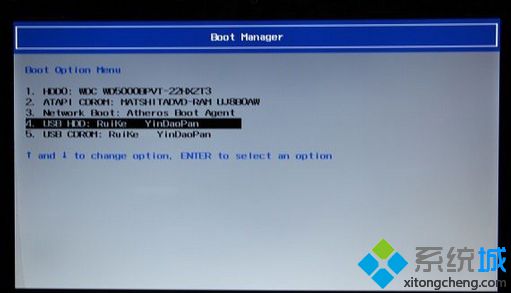
3、啟動(dòng)進(jìn)入U(xiǎn)盤(pán)主界面,選擇【02】回車(chē)運(yùn)行PE系統(tǒng);
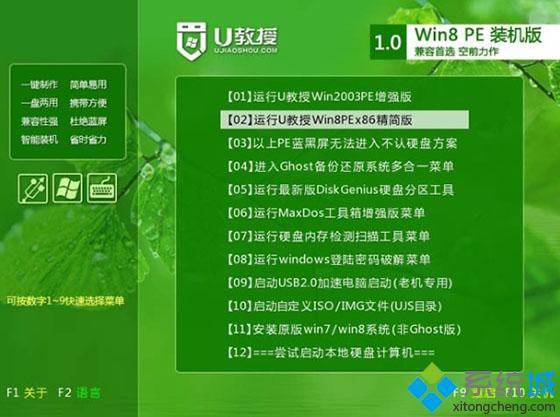
4、進(jìn)入PE系統(tǒng),打開(kāi)【PE一鍵裝機(jī)工具】,選擇安裝盤(pán)符,通常是C盤(pán),點(diǎn)擊確定;
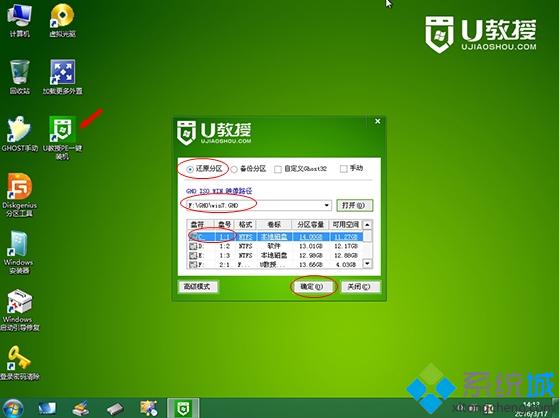
5、轉(zhuǎn)到這個(gè)界面執(zhí)行系統(tǒng)的解壓過(guò)程;
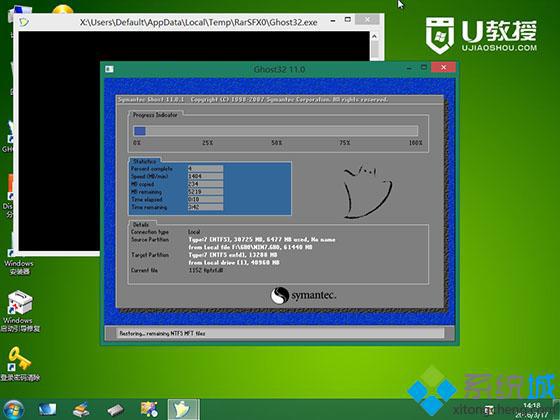
6、接著電腦會(huì)自動(dòng)重啟,開(kāi)始進(jìn)行宏基筆記本裝w7系統(tǒng)操作;
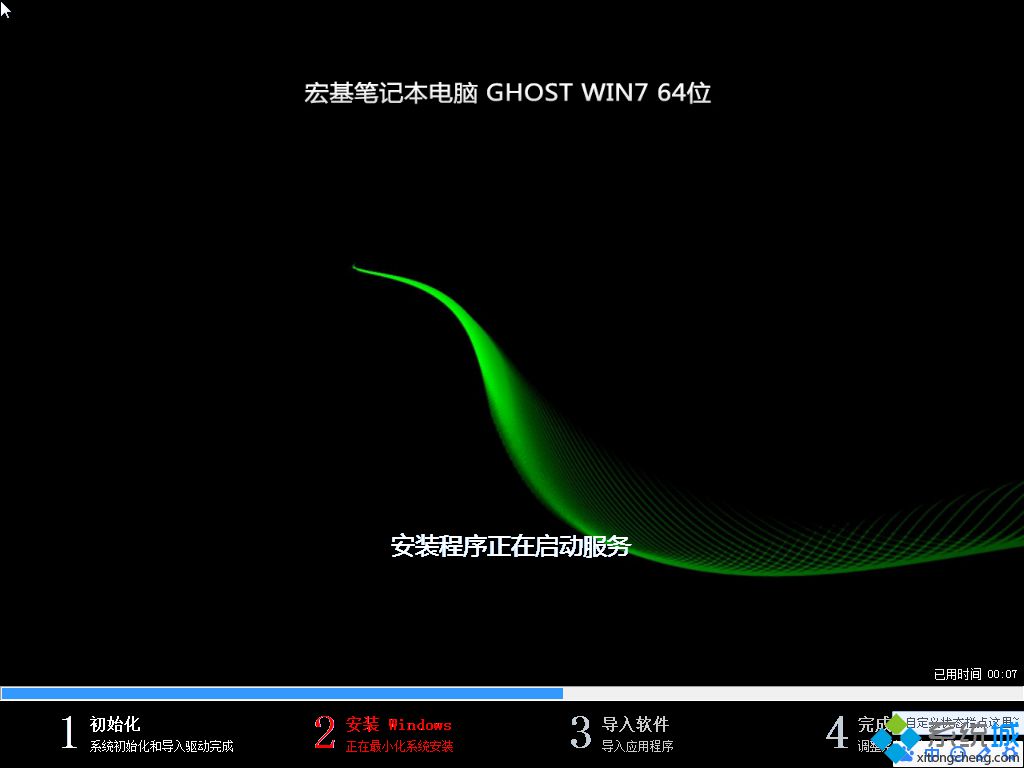
7、最后重啟并進(jìn)入w7系統(tǒng)桌面即可完成安裝。

以上就是在宏基筆記本通過(guò)pe安裝w7系統(tǒng)的教程介紹。
- monterey12.1正式版無(wú)法檢測(cè)更新詳情0次
- zui13更新計(jì)劃詳細(xì)介紹0次
- 優(yōu)麒麟u盤(pán)安裝詳細(xì)教程0次
- 優(yōu)麒麟和銀河麒麟?yún)^(qū)別詳細(xì)介紹0次
- monterey屏幕鏡像使用教程0次
- monterey關(guān)閉sip教程0次
- 優(yōu)麒麟操作系統(tǒng)詳細(xì)評(píng)測(cè)0次
- monterey支持多設(shè)備互動(dòng)嗎詳情0次
- 優(yōu)麒麟中文設(shè)置教程0次
- monterey和bigsur區(qū)別詳細(xì)介紹0次
周
月












